Jika anda pernah membeli iPhone terpakai, anda tahu bahawa anda boleh mencuba dan menyemak hampir semua perkara padanya. Daripada pembesar suara yang berfungsi dengan baik, melalui kamera, kepada panggilan. Malangnya, salah satu daripada beberapa perkara yang anda tidak dapat ketahui tanpa mengasingkan iPhone anda ialah keadaan paparan, atau sama ada ia telah diganti atau tidak - kata mereka. Walau bagaimanapun, kebenarannya ialah jika paparan telah digantikan oleh seorang amatur, ia boleh dikenali dengan mudah. Mari bercakap lebih sedikit tentang menukar paparan dan pada masa yang sama mari bercakap tentang cara anda boleh mengecam paparan yang diubah.
boleh jadi menarik minat anda
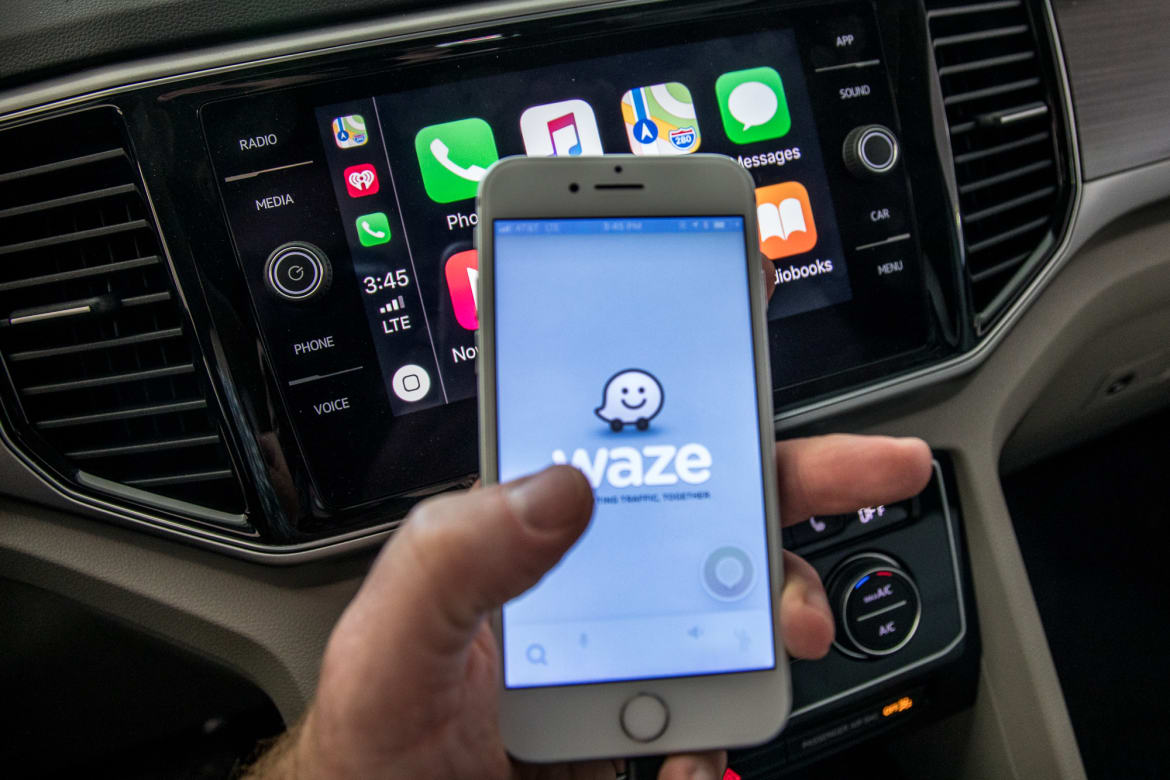
Perbezaan antara paparan
Jika anda tidak tahu bagaimana paparan sedemikian diubah pada iPhone, maka ia bukanlah proses yang begitu rumit - iaitu, jika kita bercakap tentang penggantian amatur. Terdapat beberapa tapak berbeza di Internet di mana anda boleh membeli paparan gantian. Kebanyakan penjual mempunyai beberapa varian paparan berbeza dalam tawaran mereka - ia paling kerap ditandakan dengan huruf, bermula dengan A+. Huruf ini tidak lebih bermakna daripada kualiti paparan. Paparan bukan asal adalah sangat biasa di pasaran, yang lebih murah, tetapi mempunyai pembiakan warna yang lebih teruk. Walaupun anda akan membayar sekitar seribu mahkota untuk paparan bukan asal, sebagai contoh, iPhone 7, yang asal akan menelan belanja anda hampir lima kali ganda.

Ia lebih rumit dengan iPhone yang lebih lama
Di sinilah pilihan pertama untuk mengenal pasti paparan yang diganti akan dimainkan. Seperti yang saya nyatakan di atas, lebih teruk kualiti paparan (A+, A, B, kadang-kadang C), lebih murah paparan. Kualiti rendah dalam kes ini juga bermakna pembiakan warna yang lebih teruk. Pengguna biasa tidak akan mengenali perbezaan warna pada pandangan pertama, tetapi jika anda mempunyai watak yang baik dan melihat warna, anda mungkin akan kagum dengan kualiti paparan pada pandangan pertama. Perkara paling mudah untuk dilakukan ialah membandingkan pemaparan warna dengan iPhone lain, yang mesti menggunakan teknologi paparan yang sama. Walaupun banyak peruncit melabelkan paparan A+ sebagai sama dengan paparan asal, saya boleh mengesahkan daripada pengalaman saya sendiri bahawa paparan gantian A+ bukan asal dalam kebanyakan kes tidak boleh dibandingkan dengan paparan asal dari segi paparan. Walau bagaimanapun, pengguna peranti yang rosak sering memilih paparan ini kerana ia lebih murah - malangnya. Dengan cara yang agak "rumit" ini, paparan bukan asal boleh dikenali pada iPhone 7 dan lebih lama.
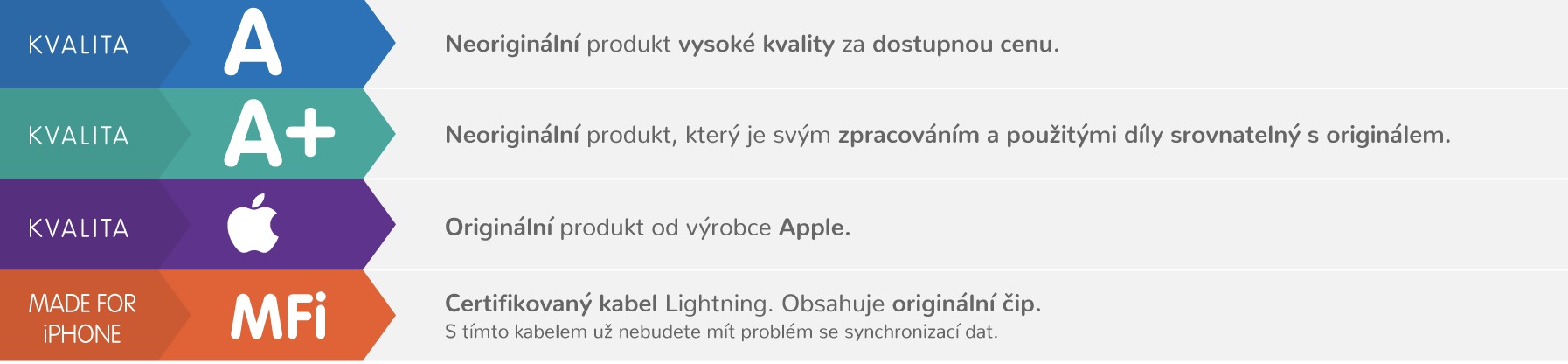
Lebih mudah untuk yang lebih baharu, terima kasih kepada True Tone
Jika anda cuba mengetahui sama ada paparan telah diganti (sekali lagi, secara amatur) pada iPhone 8 atau X dan kemudian, prosesnya lebih mudah sedikit. Dalam kes ini, fungsi True Tone boleh membantu kami, yang melaraskan imbangan putih pada paparan. Jika paparan iPhone 8 dan lebih baharu telah diganti secara profesional (dengan bahagian asal), maka Tone benar v Tetapan -> Paparan & Kecerahan tidak akan muncul, atau anda tidak akan dapat (menyahaktifkan) fungsi ini. Tetapi mengapa demikian dan atas sebab apakah True Tone hilang selepas menggantikan paparan?
Jawapan kepada soalan ini agak mudah. Seperti yang anda mungkin tahu, sebagai contoh, Touch ID tidak boleh digantikan pada peranti lama supaya cap jari anda berfungsi. Ini kerana satu modul Touch ID betul-betul dipasangkan dengan satu papan induk. Oleh itu, jika Touch ID diganti, papan induk mengiktiraf penggantian ini dan atas sebab keselamatan melumpuhkan penggunaan Touch ID (cap jari). Ia berfungsi sama untuk paparan, tetapi tidak begitu ketat. Malah paparan dalam cara "terikat" pada papan induk, menggunakan nombor siri. Sebaik sahaja papan induk menyedari bahawa nombor siri paparan telah berubah (iaitu paparan telah diganti), ia hanya melumpuhkan True Tone. Tetapi seperti yang telah saya nyatakan, ini berlaku dengan pembaikan amatur.
boleh jadi menarik minat anda

Pembaikan profesional dan nombor siri paparan
Pada masa kini anda boleh mencari alat khas di Internet (di pasaran China) yang boleh digunakan untuk menyambung paparan iPhone dan menulis ganti nombor siri. Oleh itu, jika paparan digantikan oleh seorang profesional, prosedurnya adalah supaya dia membaca nombor siri paparan asal (walaupun rosak) terlebih dahulu ke dalam alat. Selepas memuatkan, ia memutuskan sambungan paparan asal dan menyambungkan paparan baharu (ia juga boleh bukan asal). Selepas menyambung dalam "unit kawalan" paparan, ia menimpa nombor siri paparan baharu dengan nombor paparan asal. Selepas menulis, cuma putuskan sambungan paparan daripada alat dan sambungkannya ke iPhone. Selepas menyambungkan paparan, papan induk iPhone akan menyemak nombor siri dan mendapati ia sepadan dengan yang asal, sekali gus mengaktifkan True Tone. Jadi, jika paparan diganti dengan cara ini, anda tidak mempunyai peluang untuk mengetahui fakta ini dan sekali lagi anda perlu bergantung hanya pada rendering warna. Walau bagaimanapun, alat untuk menukar nombor siri paparan agak mahal dan biasanya hanya tersedia di perkhidmatan yang menjalankan pembaikan hanya menggunakan bahagian asal (dengan pengecualian).
Paparkan Alat Penyuntingan Nombor Siri:
Kebiasaan lain dan iPhone 11 dan 11 Pro (Maks)
Paparan bukan asal juga boleh dikenali selepas anda membuka iPhone. Walaupun logo Apple boleh didapati di banyak tempat pada kabel fleksibel paparan asal, anda akan mencari logo tersebut dengan sia-sia dalam kes paparan bukan asal. Pada masa yang sama, jika paparan bukan asal digunakan, mungkin terdapat pelbagai pelekat (paling kerap dengan aksara Cina), "setem" dan keanehan lain di dalam peranti. Walau bagaimanapun, apabila membeli iPhone terpakai, tiada siapa yang akan membenarkan anda melihat "di bawah hud" iPhone, dan oleh itu anda boleh menggunakan nasihat yang disebutkan di atas secara praktikal. Ia sama sekali berbeza dengan iPhone terbaharu (iaitu 11, 11 Pro dan 11 Pro Max) - jika dalam kes ini paparan diganti dengan cara amatur, anda akan mengetahui dengan segera dalam Tetapan -> Umum -> Maklumat.
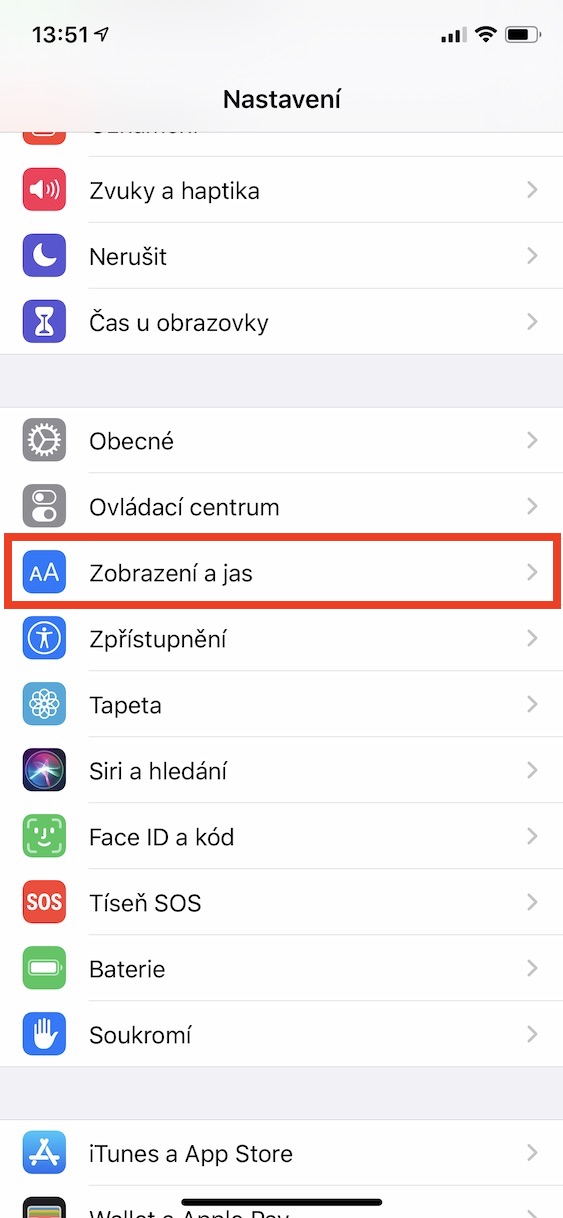
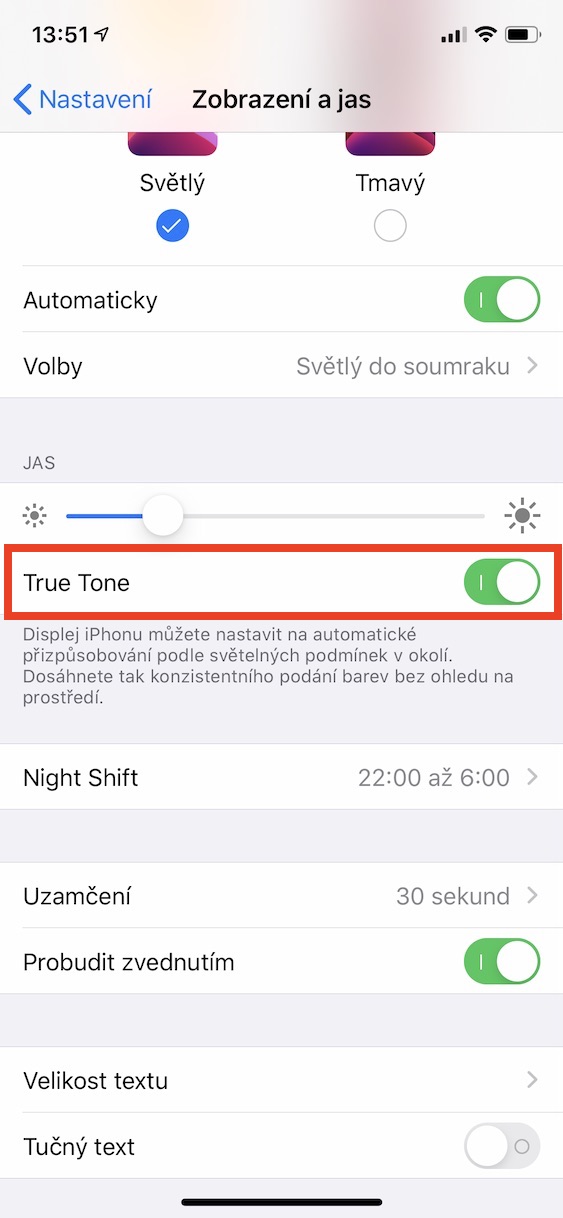
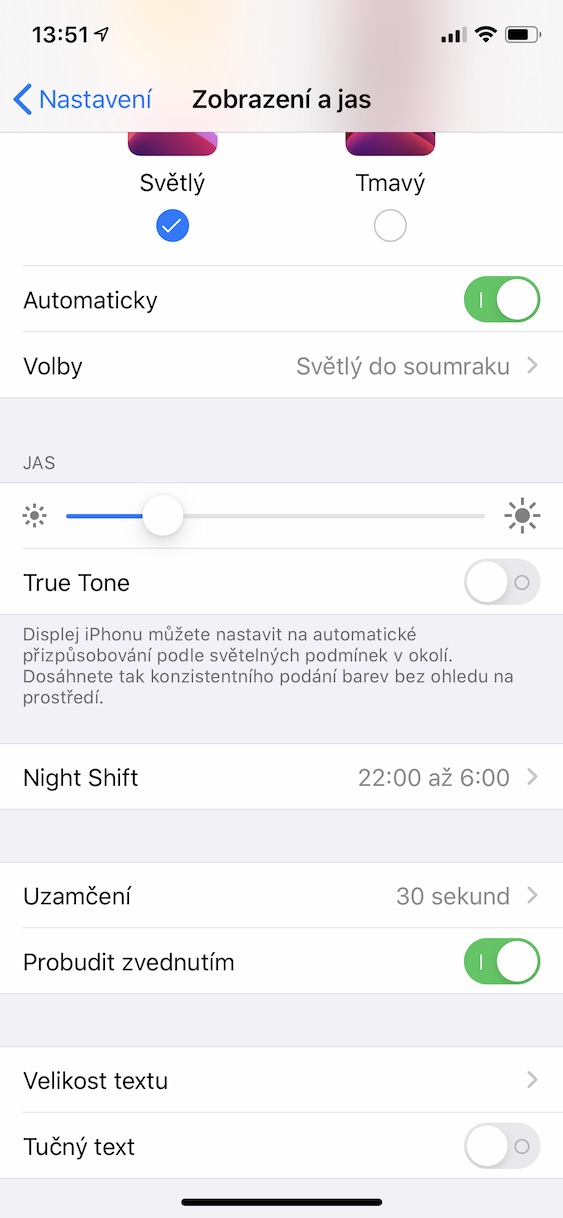
 Terbang ke seluruh dunia dengan Apple
Terbang ke seluruh dunia dengan Apple 
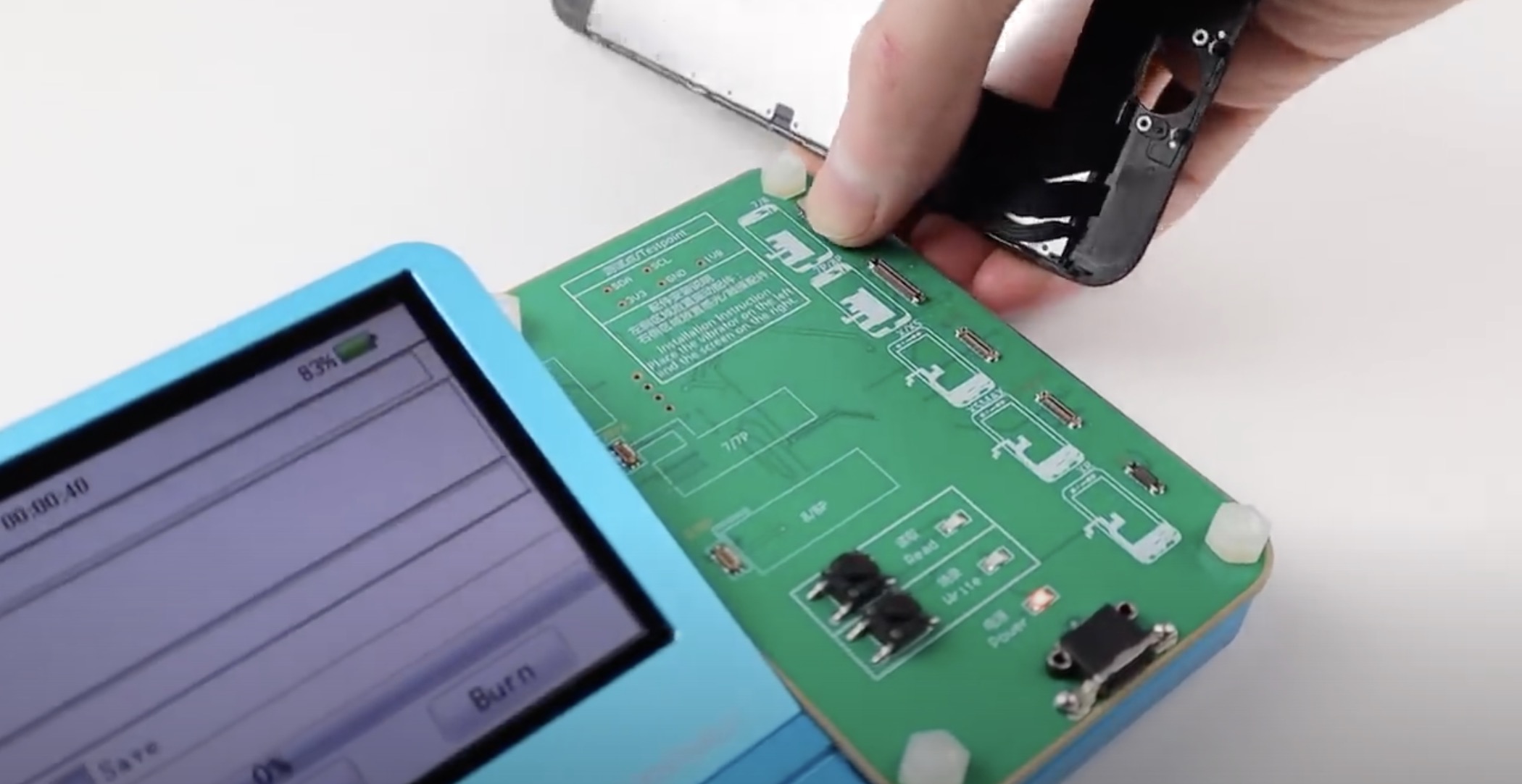

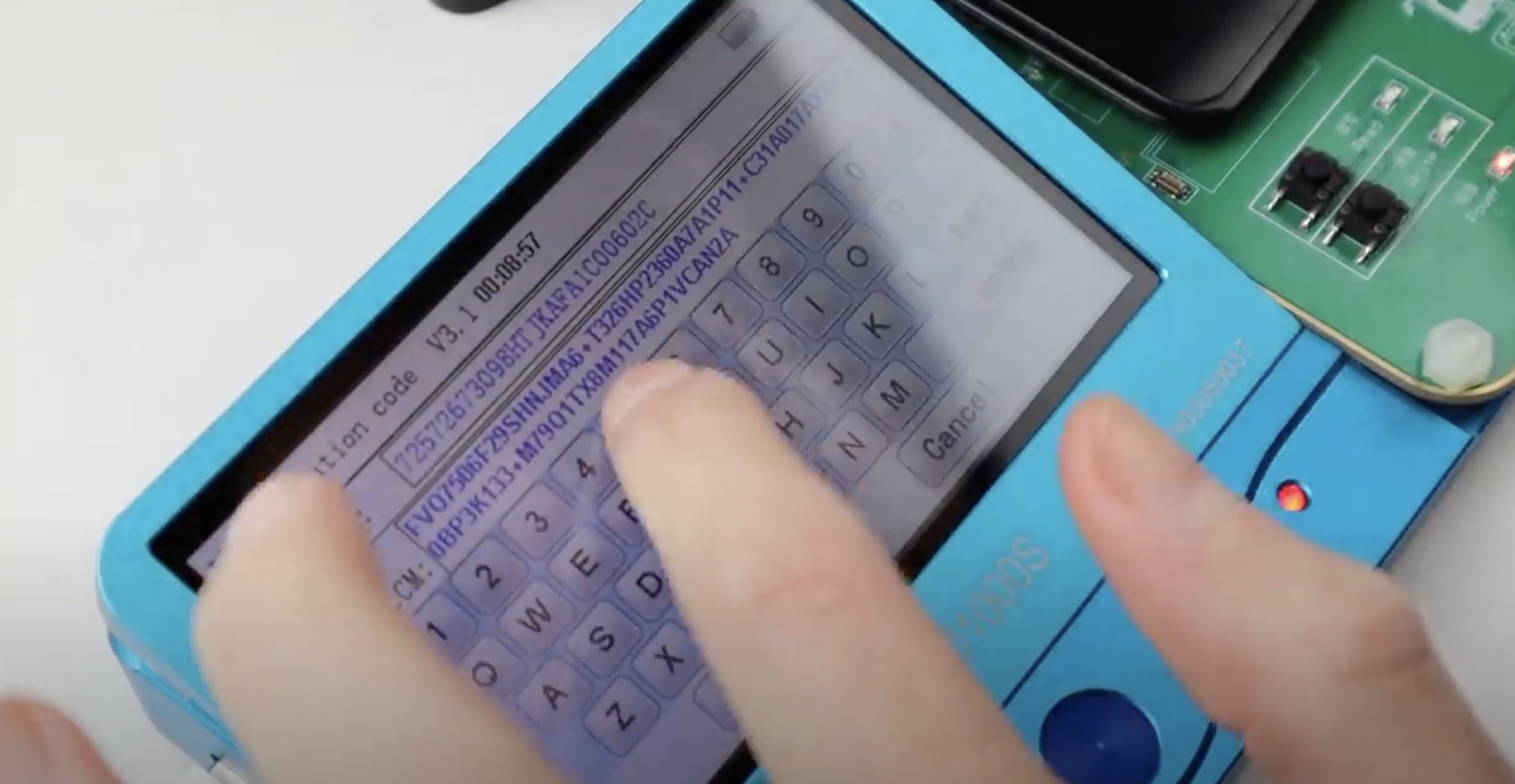
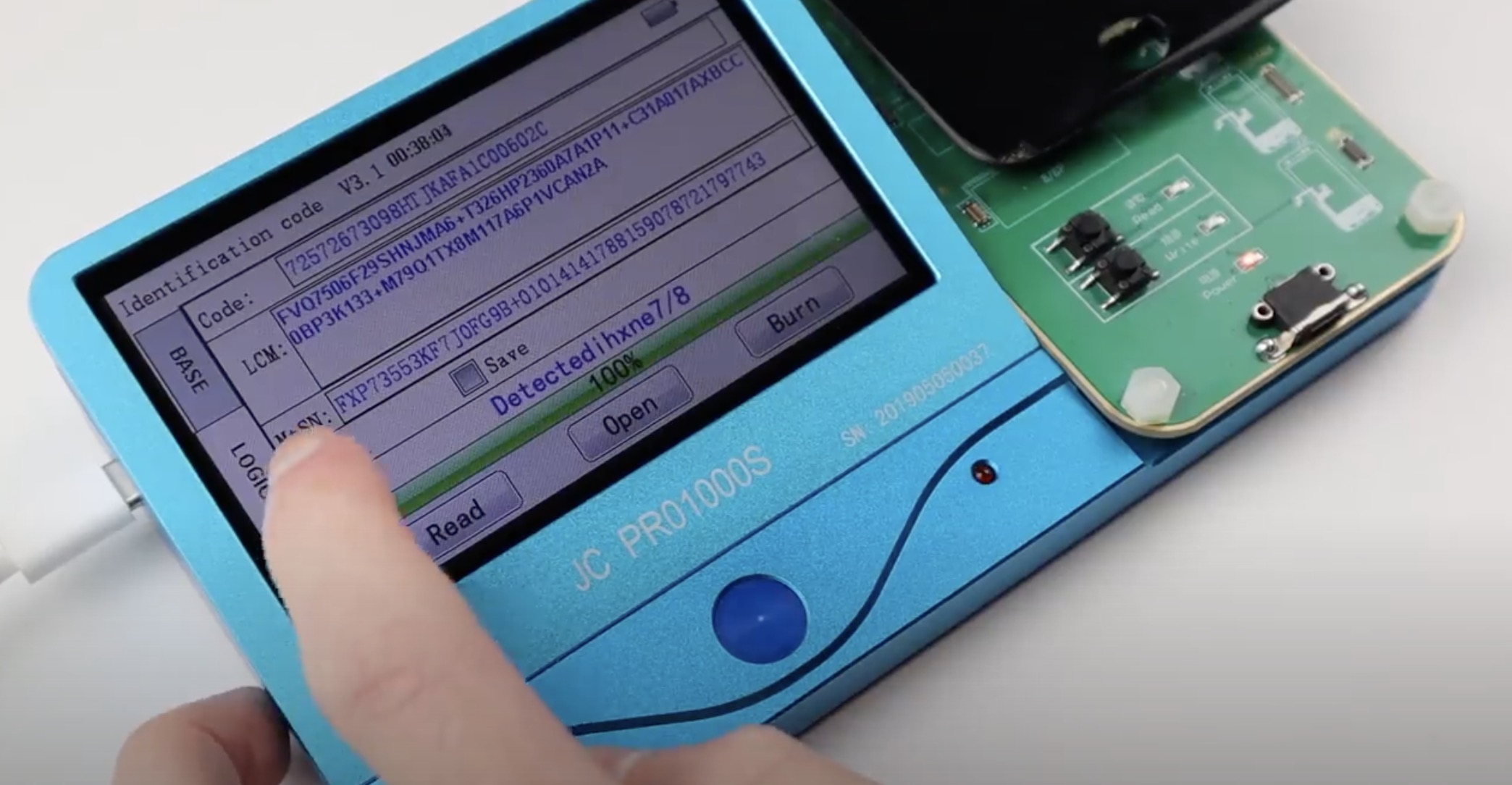

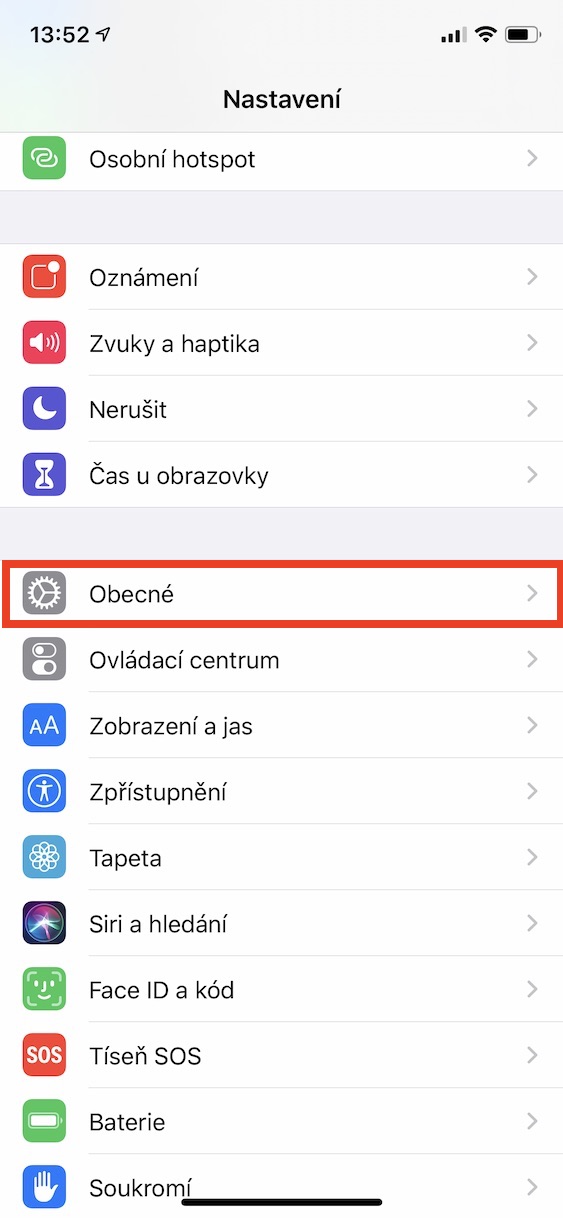


jika paparan diganti dengan yang asal dan semuanya berfungsi, tidak mengapa. neorigo boleh dikenali dengan warna, lapisan oleophobic, kelajuan lukis semula dan saiz: warna pada pandangan pertama dengan warna putih-biru yang berlebihan, kurang kedalaman warna. lapisan oleophobic pada pandangan pertama apabila jari meluncur, walaupun setitik air meninggalkannya. lukis semula, kami menggerakkan ikon pada desktop dan bergerak dengan pantas, dengan Neorig imej tidak mempunyai masa untuk melukis semula. ujian terakhir, slaid akan menunjukkan saiz tepat telefon (badan dengan paparan), neorigo biasanya 0,15 mm lebih tebal. pasti membeli dengan seseorang yang mempunyai pengalaman, 1/2 daripada telefon bimbit dibaiki atau dipanaskan bangkai kapal.